लैपटॉप को टीवी से कैसे कनेक्ट करें
प्रौद्योगिकी के विकास के साथ, अधिक से अधिक लोग बड़ी स्क्रीन का अनुभव प्राप्त करने के लिए अपने लैपटॉप की सामग्री को अपने टीवी पर प्रोजेक्ट करना चाहते हैं। चाहे आप फिल्म देख रहे हों, काम पर प्रस्तुतीकरण कर रहे हों, या गेम खेल रहे हों, अपने टीवी से कनेक्ट करना एक बेहतर अनुभव लाता है। यह आलेख लैपटॉप को टीवी से कनेक्ट करने के कई सामान्य तरीकों का विस्तार से परिचय देगा, और आपको सबसे उपयुक्त विधि चुनने में मदद करने के लिए प्रासंगिक डेटा तुलना संलग्न करेगा।
1. लैपटॉप को टीवी से कनेक्ट करने के सामान्य तरीके
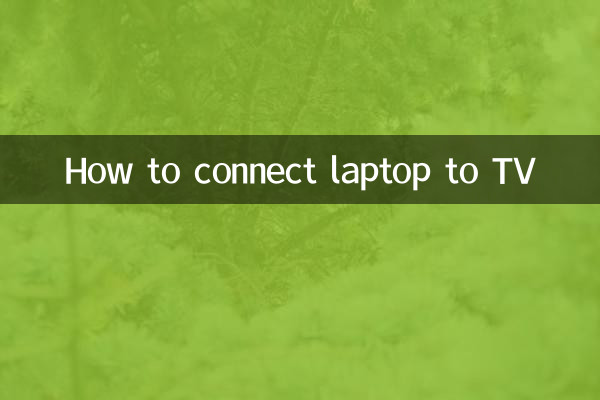
वर्तमान में, लैपटॉप मुख्य रूप से निम्नलिखित विधियों के माध्यम से टीवी से जुड़े होते हैं:
| कनेक्शन विधि | लागू परिदृश्य | लाभ | नुकसान |
|---|---|---|---|
| HDMI केबल | एचडी वीडियो, गेम | अच्छी तस्वीर गुणवत्ता, कम विलंबता | केबल कनेक्शन की आवश्यकता है |
| वायरलेस स्क्रीनकास्टिंग (मिराकास्ट) | दैनिक कार्यालय, वीडियो प्लेबैक | किसी केबल की आवश्यकता नहीं, सुविधाजनक और तेज़ | देरी हो सकती है |
| यूएसबी-सी से एचडीएमआई | नई नोटबुक | मजबूत अनुकूलता, प्लग एंड प्ले | एडॉप्टर की आवश्यकता है |
| डीएलएनए/स्ट्रीमिंग | मीडिया फ़ाइलें साझा करें | सीधे कनेक्शन की आवश्यकता नहीं है | नेटवर्क पर निर्भर |
2. विस्तृत चरण: एचडीएमआई कनेक्शन विधि
1.इंटरफ़ेस जांचें: सुनिश्चित करें कि लैपटॉप और टीवी दोनों में एचडीएमआई इंटरफेस है। अधिकांश आधुनिक उपकरण एचडीएमआई का समर्थन करते हैं, लेकिन कुछ अल्ट्राबुक के लिए एडाप्टर की आवश्यकता हो सकती है।
2.HDMI केबल कनेक्ट करें: एचडीएमआई केबल के एक सिरे को लैपटॉप के एचडीएमआई पोर्ट में और दूसरे सिरे को टीवी के एचडीएमआई पोर्ट में प्लग करें।
3.टीवी सिग्नल स्रोत स्विच करें: सिग्नल स्रोत को संबंधित एचडीएमआई इनपुट पोर्ट पर स्विच करने के लिए टीवी रिमोट कंट्रोल का उपयोग करें।
4.लैपटॉप डिस्प्ले सेटिंग्स समायोजित करें: विंडोज़ सिस्टम में, दबाएँजीत+पी"कॉपी" या "विस्तारित" डिस्प्ले मोड का चयन करने के लिए कुंजी संयोजन।
3. वायरलेस स्क्रीन कास्टिंग (मिराकास्ट) ऑपरेशन गाइड
1.डिवाइस समर्थन की पुष्टि करें: सुनिश्चित करें कि लैपटॉप और टीवी दोनों मिराकास्ट फ़ंक्शन का समर्थन करते हैं। कुछ टीवी को स्क्रीन मिररिंग विकल्प चालू करने की आवश्यकता हो सकती है।
2.वायरलेस स्क्रीनकास्टिंग चालू करें: विंडोज़ 10/11 में, "सेटिंग्स" > "सिस्टम" > "डिस्प्ले" खोलें और "वायरलेस डिस्प्ले से कनेक्ट करें" पर क्लिक करें।
3.टीवी उपकरण चुनें: सूची में अपना टीवी नाम ढूंढें और कनेक्ट पर क्लिक करें।
4.पूर्ण स्क्रीन कास्टिंग: सफल कनेक्शन के बाद, टीवी लैपटॉप स्क्रीन प्रदर्शित करेगा।
4. सामान्य समस्याएँ एवं समाधान
| प्रश्न | संभावित कारण | समाधान |
|---|---|---|
| कोई संकेत नहीं | केबल ढीली है या इंटरफ़ेस क्षतिग्रस्त है | केबल को पुनः प्लग करें या बदलें |
| धुंधली तस्वीर | संकल्प बेमेल | लैपटॉप रिज़ॉल्यूशन समायोजित करें |
| ध्वनि आउटपुट नहीं हो सकती | ऑडियो सेटिंग त्रुटि | ध्वनि सेटिंग्स में टीवी को डिफ़ॉल्ट डिवाइस के रूप में चुनें |
| वायरलेस स्क्रीनकास्टिंग में देरी | नेटवर्क अस्थिर है | वाई-फाई सिग्नल को अनुकूलित करें या वायर्ड कनेक्शन का उपयोग करें |
5. सारांश
आपके लैपटॉप को आपके टीवी से कनेक्ट करने के कई तरीके हैं, और आप वह तरीका चुन सकते हैं जो आपकी आवश्यकताओं और उपकरणों के लिए सबसे उपयुक्त हो। एचडीएमआई केबल उन उपयोगकर्ताओं के लिए उपयुक्त हैं जो स्थिरता और उच्च छवि गुणवत्ता चाहते हैं, जबकि वायरलेस प्रक्षेपण उन परिदृश्यों के लिए अधिक उपयुक्त है जिनमें लचीलेपन की आवश्यकता होती है। किसी भी तरह, सही चरणों में महारत हासिल करने से आपका बड़े स्क्रीन का अनुभव आसान हो सकता है।
यदि आपके कोई अन्य प्रश्न हैं, तो कृपया टिप्पणी क्षेत्र में एक संदेश छोड़ें और हम आपको यथाशीघ्र उत्तर देंगे!

विवरण की जाँच करें
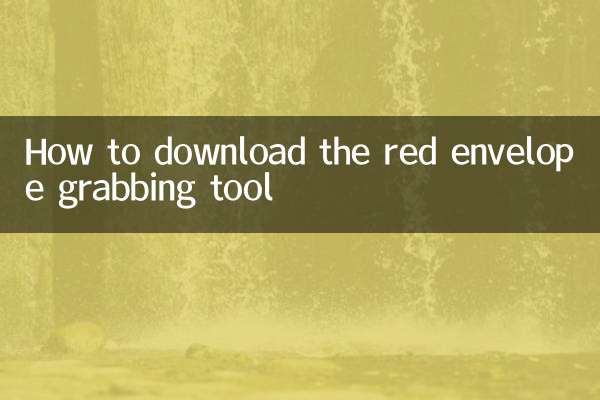
विवरण की जाँच करें